一、打开服务器管理器 windows搜索“服务器管理器”,直接进入。找不到“服务器管理器”要怎么办呢? 先不要慌,参考我下一篇文章即可。https://blog.csdn.net/Leewayah/article/detai
windows搜索“服务器管理器”,直接进入。找不到“服务器管理器”要怎么办呢?
先不要慌,参考我下一篇文章即可。https://blog.csdn.net/Leewayah/article/details/131683594

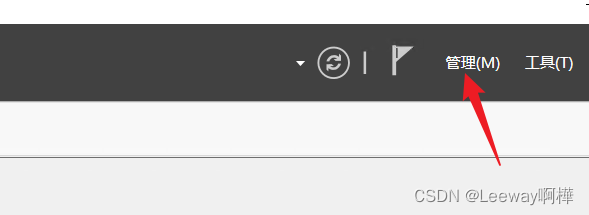
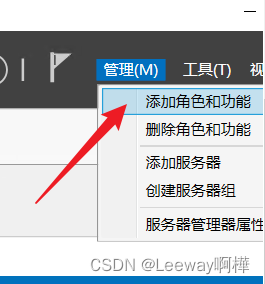

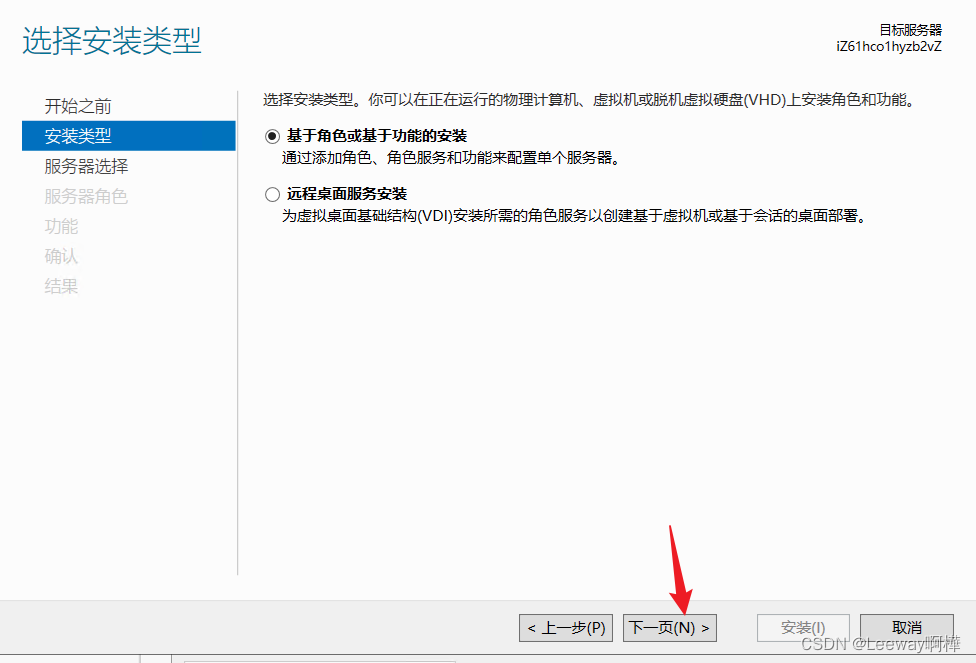
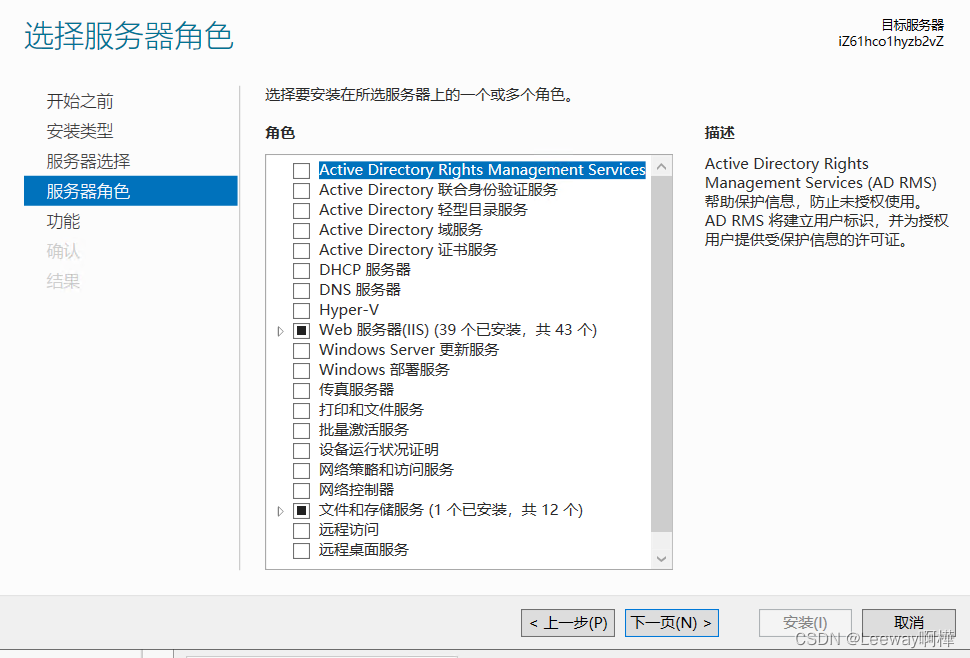
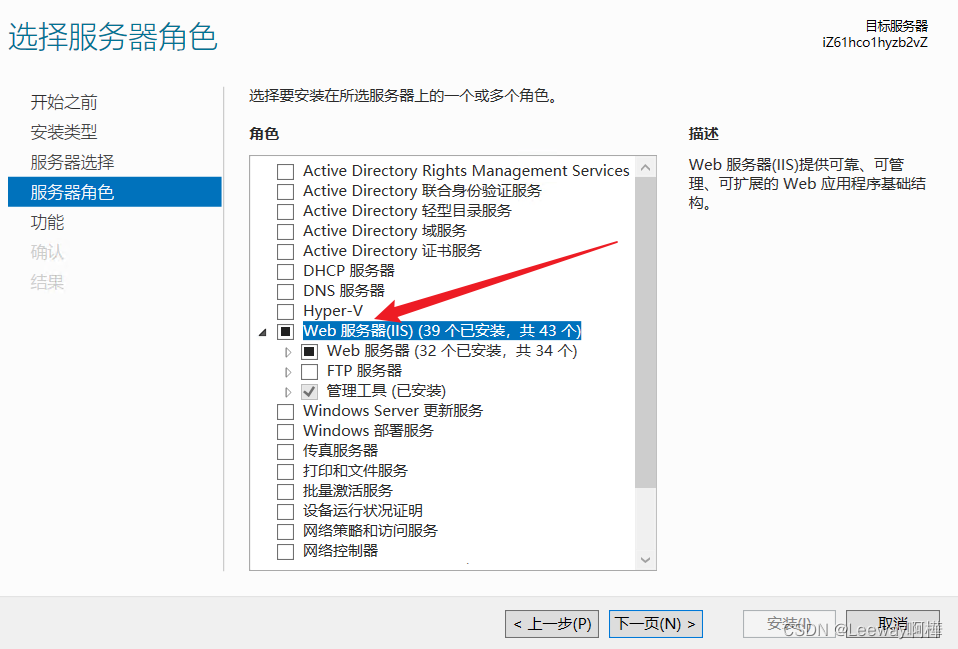
web服务器(IIS)下主要有web服务器,FTP服务器和管理工具三个大类。
5.1 WEB服务器下分为安全性、常见Http,性能、运行状况和诊断、应用程序开发五个模块
在这里我们要勾选的是:前四个模块的所有(除性能里的动态内容压缩),另外,应用程序开发可根据自身所需进行勾选。
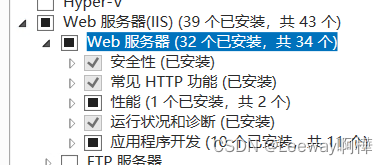


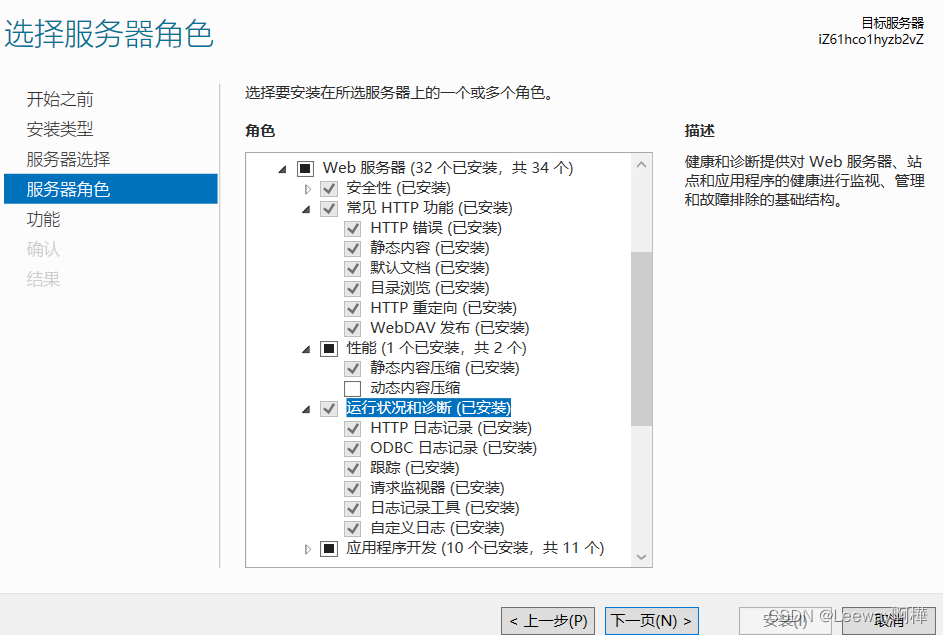
5.2FTP服务器,暂时不勾选
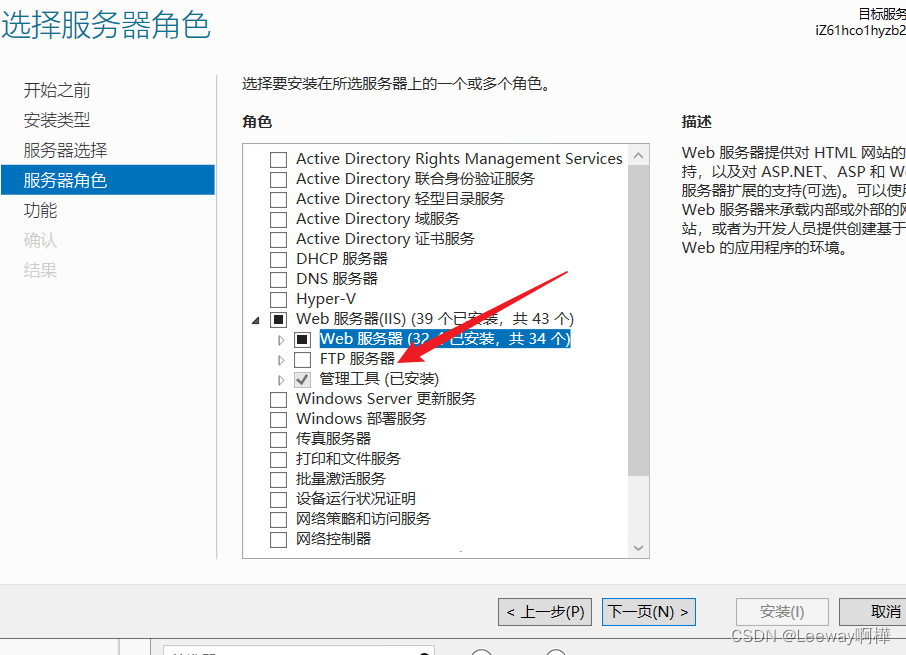
5.3管理工具,勾选里边的所有。
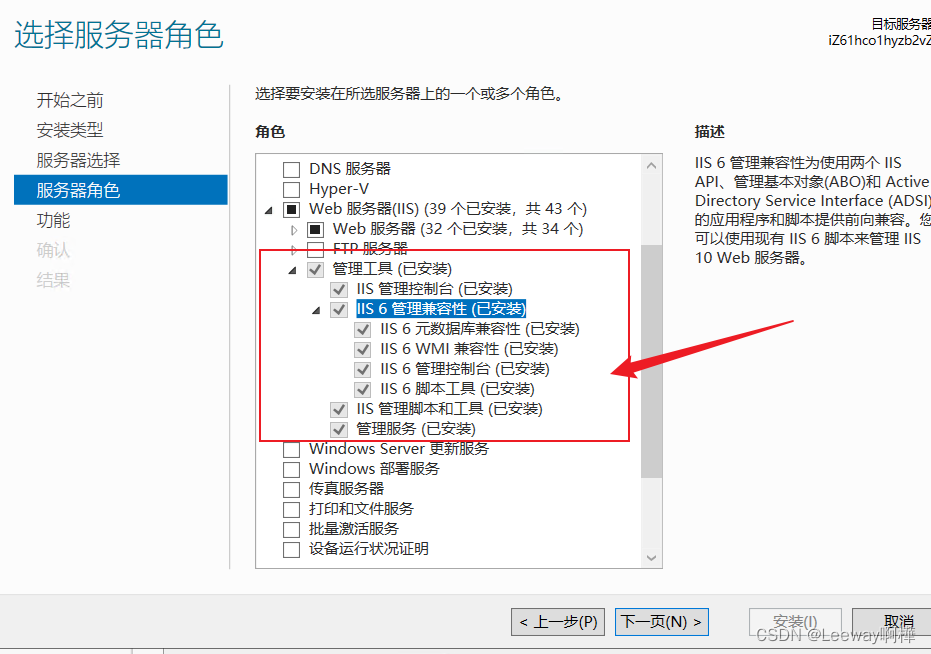
最后点击“安装”。
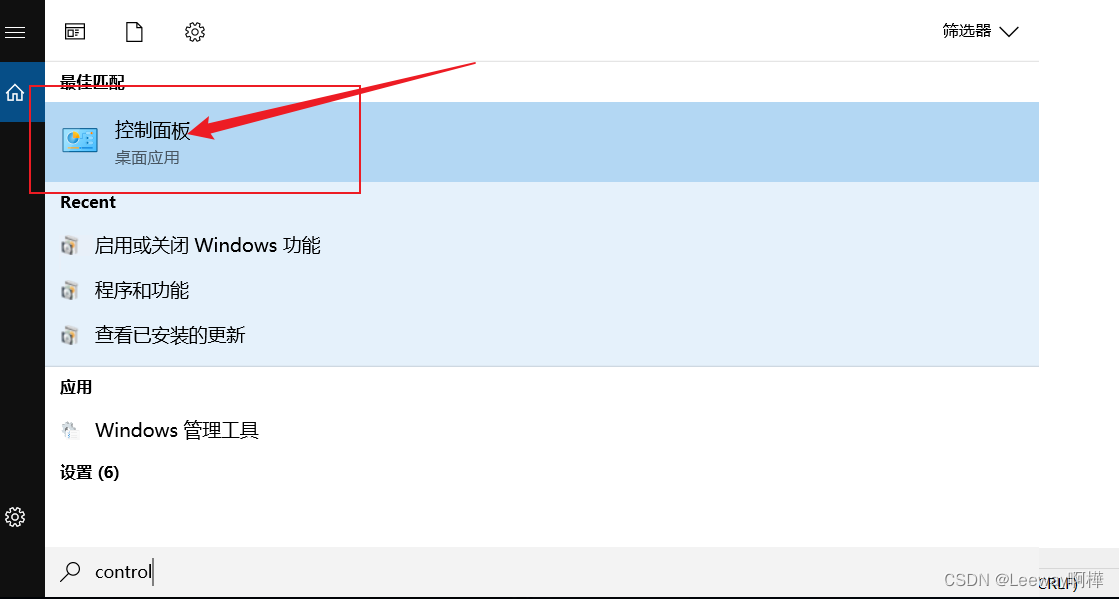
打开控制面板,选择“管理工具”
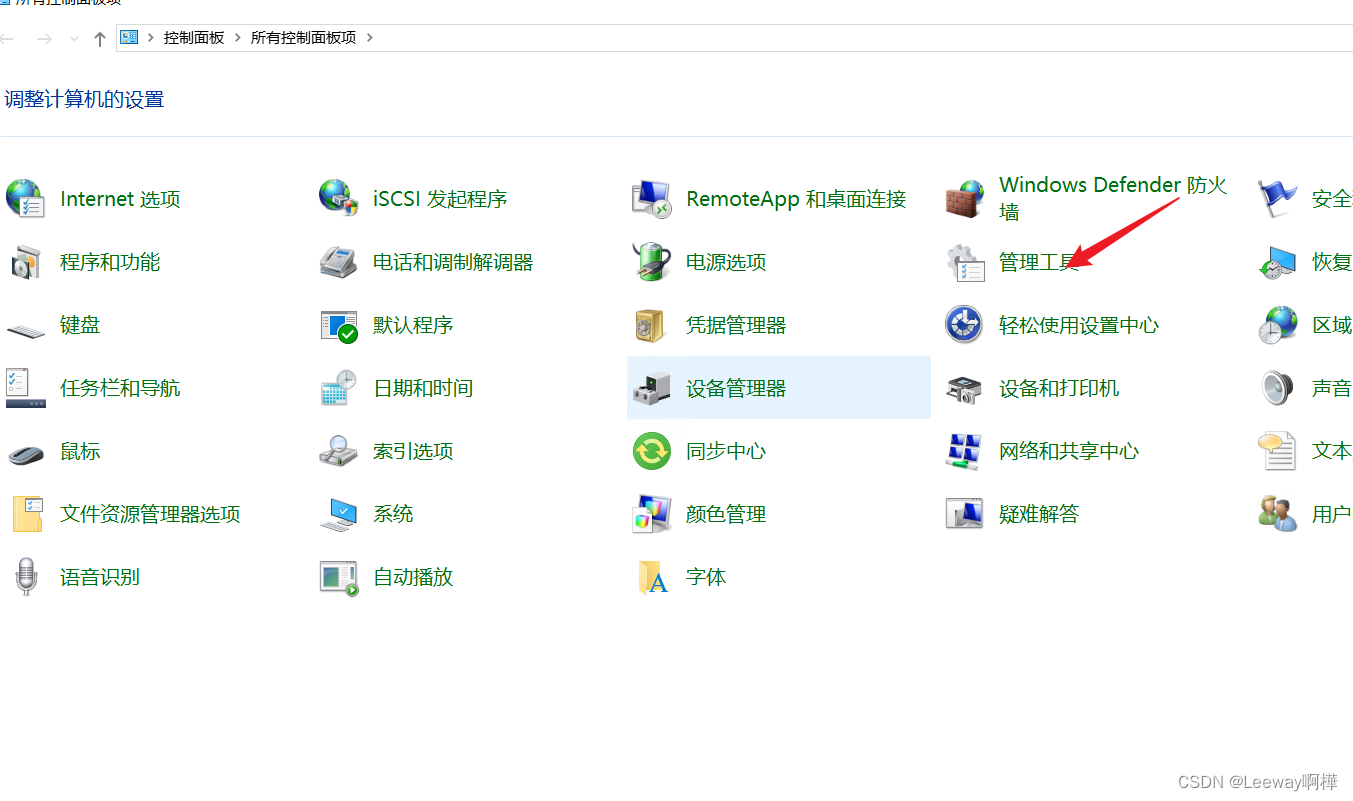
单击进入后找到"Internet InfORMation Services"管理器,双击进入IIS管理页面,如下图所示

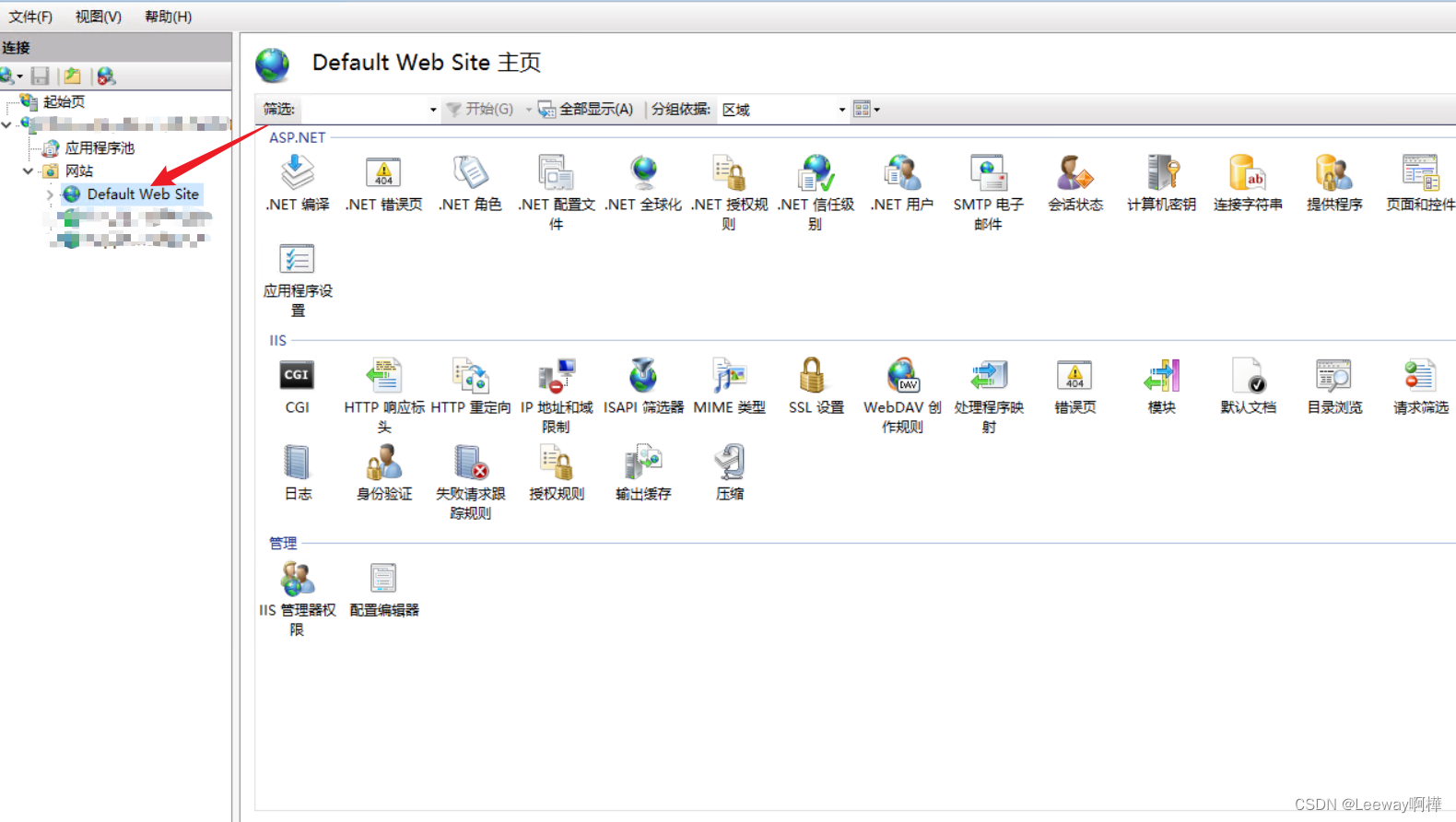
打开“Default Web Site”,点击下图所示的预览
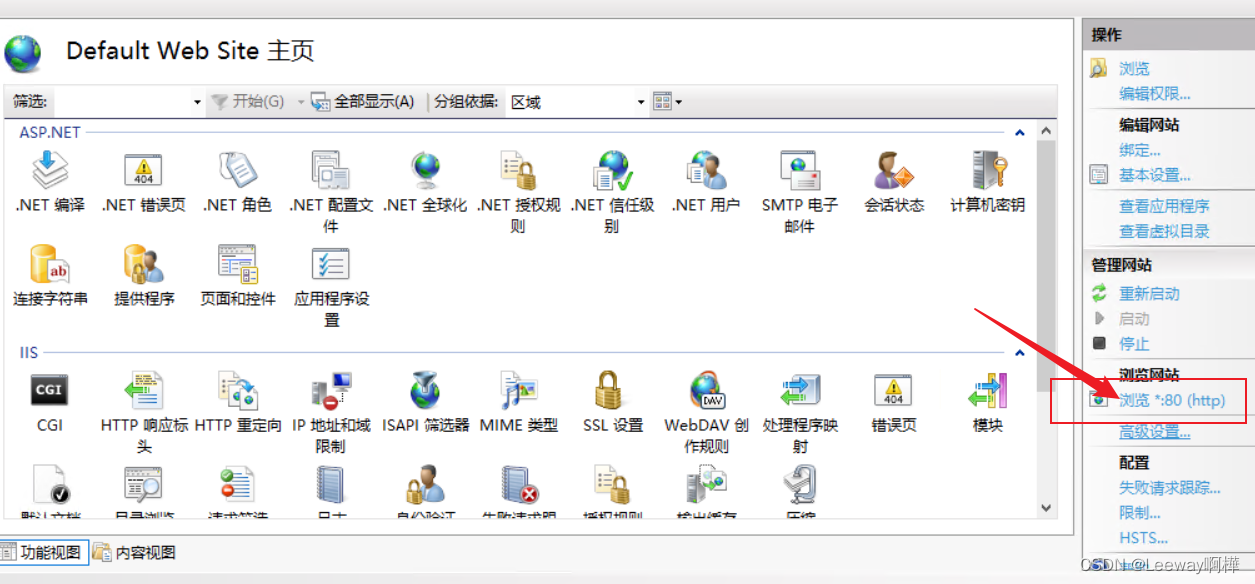
或者直接打开浏览器,输入路径:localhost,呈现出Windows Server的页面,则表示安装成功

来源地址:https://blog.csdn.net/Leewayah/article/details/129415698
--结束END--
本文标题: Windows IIS服务器安装(超详细)
本文链接: https://www.lsjlt.com/news/385190.html(转载时请注明来源链接)
有问题或投稿请发送至: 邮箱/279061341@qq.com QQ/279061341
下载Word文档到电脑,方便收藏和打印~
2024-04-18
2024-04-17
2024-04-11
2024-04-08
2024-04-08
2024-04-03
2024-03-15
2024-03-15
2024-03-11
2024-03-08
回答
回答
回答
回答
回答
回答
回答
回答
回答
回答
0